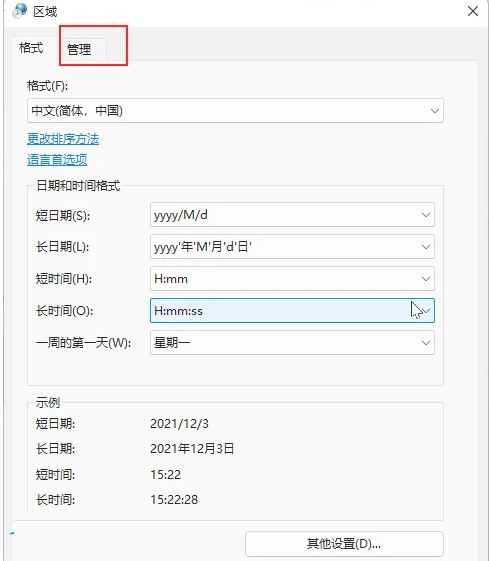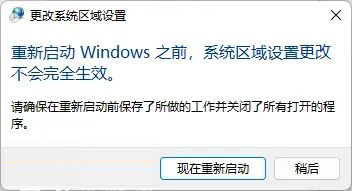Win11系统怎么更改默认编码格式?Win11更改默认编码格式方法
将系统更新升级成win11之后,在浏览的网页中可能会出现其他国家的语言时,这可能是系统默认的编码格式不支持导致的,最近就有小伙伴在苦恼这个问题,如何去解决呢?下面小编就给大家详细介绍一下win11更改编码格式的方法。
操作方法
1、点击下方任务栏中的开始图标,在上方搜索框中输入“区域”打开。
2、在新窗口中点击上方的“管理”选项卡。
3、接着点击右下方的“更改系统区域设置”。
4、然后将“Beta 版: 使用 Unicode UTF-8 提供全球语言支持”勾选上。
5、最后在弹出的提示窗中点击“现在重新启动”选项即可。
相关文章
- win11毛玻璃怎么关闭?win11毛玻璃效果怎么关?
- win11显示未识别的网络怎么解决?
- win11鼠标指针皮肤怎么修改?win11鼠标指针皮肤设置方法
- win11磁盘管理打不开怎么办?win11无法打开磁盘管理解决方法
- Win11怎么调整光标闪烁速度?Win11调整光标闪烁速度的方法
- win11检测工具无法安装怎么办?win11检测工具无法安装问题解析
- Win11按prtsc截图没反应怎么办?Win11按prtsc截图没反应问题解析
- Win11右键新建word变成白的了怎么办?
- win11玩游戏自动关机怎么回事?win11玩游戏自动关机解决方法
- Win11 24H2什么时候发布?24H2正式版更新了什么?
- win11自带媒体播放器不能播放视频怎么办?
- Win11 24H2怎么下载?Win11 24H2在哪里下载?
- 安装Win11 24H2有什么硬件要求?Win11 24H2最低硬件要求解析
- Win11 24H2更新失败了怎么办?Win11 24H2更新失败了问题解析
- win11如何设置中英文切换快捷键?
- win11怎么修改默认浏览器?win11修改默认浏览器教程